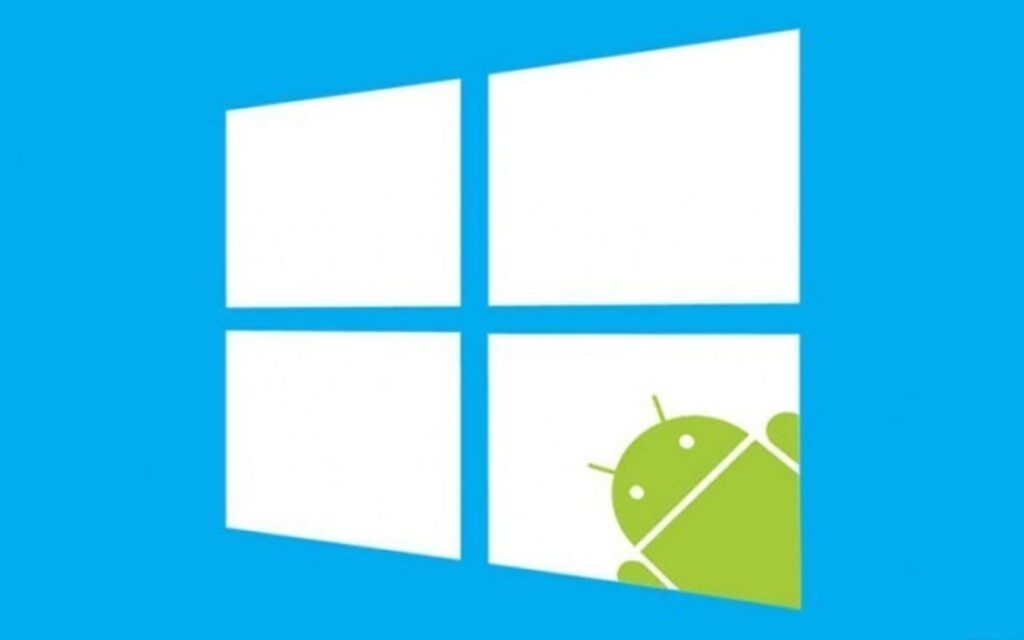Como executar aplicativos Android no Windows 11? O recurso mais esperado do Windows 11 está finalmente aqui. A Microsoft acaba de lançar a primeira prévia do suporte a aplicativos Android para usuários internos do Windows 11. Portanto, se você estava usando o Windows 11 e ingressou no canal beta, agora pode experimentar os aplicativos Android no seu computador.
Observe que a Microsoft lançou o suporte a aplicativos Android com seus parceiros – Amazon e Intel – para usuários do Canal Beta apenas nos Estados Unidos. Isso significa que, se você não mora nos Estados Unidos, pode usar aplicativos Android no seu PC.
Portanto, neste artigo, compartilharemos um guia passo a passo sobre como instalar e executar aplicativos Android no Windows. O processo é um pouco complicado. Portanto, siga os passos com cuidado.
Requisitos
Há algumas coisas que os usuários devem observar antes de instalar aplicativos Android. Abaixo, listamos os requisitos para instalar aplicativos Android no sistema operacional Windows 11.
- Canal do Windows 11 Insider Beta (compilação 22000.xxx)
- A região do seu PC deve ser definida para os Estados Unidos.
- Seu PC deve estar executando a versão 22110.1402.6.0 da Microsoft Store ou superior.
- A virtualização deve estar habilitada no seu PC.
- Você precisaria de uma conta Amazon com sede nos EUA para acessar a Amazon App Store.
Como executar aplicativos Android no Windows 11
Se o seu PC atende a todos os requisitos compartilhados acima, é bom testar os aplicativos Android. Aqui estão alguns dos passos simples a seguir.
- Primeiro, abra a página do Windows Subsystem for the Android e clique no botão Get.
- Após o download, clique no botão Instalar no aplicativo Microsoft Store.
- Agora, você será solicitado a baixar o Amazon Appstore. Clique no botão Download para baixá-lo em seu PC.
- Uma vez baixado e instalado, clique no botão Open Amazon App Store .
- Agora, você será solicitado a fazer login com sua conta Amazon. Certifique-se de usar a conta da Amazon com sede nos EUA para fazer login na Amazon Appstore.
- Agora você encontrará muitos aplicativos. Basta clicar no botão Obter atrás do nome do aplicativo para instalá-lo no seu dispositivo.
O aplicativo que foi instalado pode ser acessado pelo menu Iniciar ou pela pesquisa do Windows.
Esperamos que este artigo tenha ajudado você! Por favor, compartilhe com seus amigos também. Se você tiver alguma dúvida relacionada a isso, informe-nos na caixa de comentários abaixo.